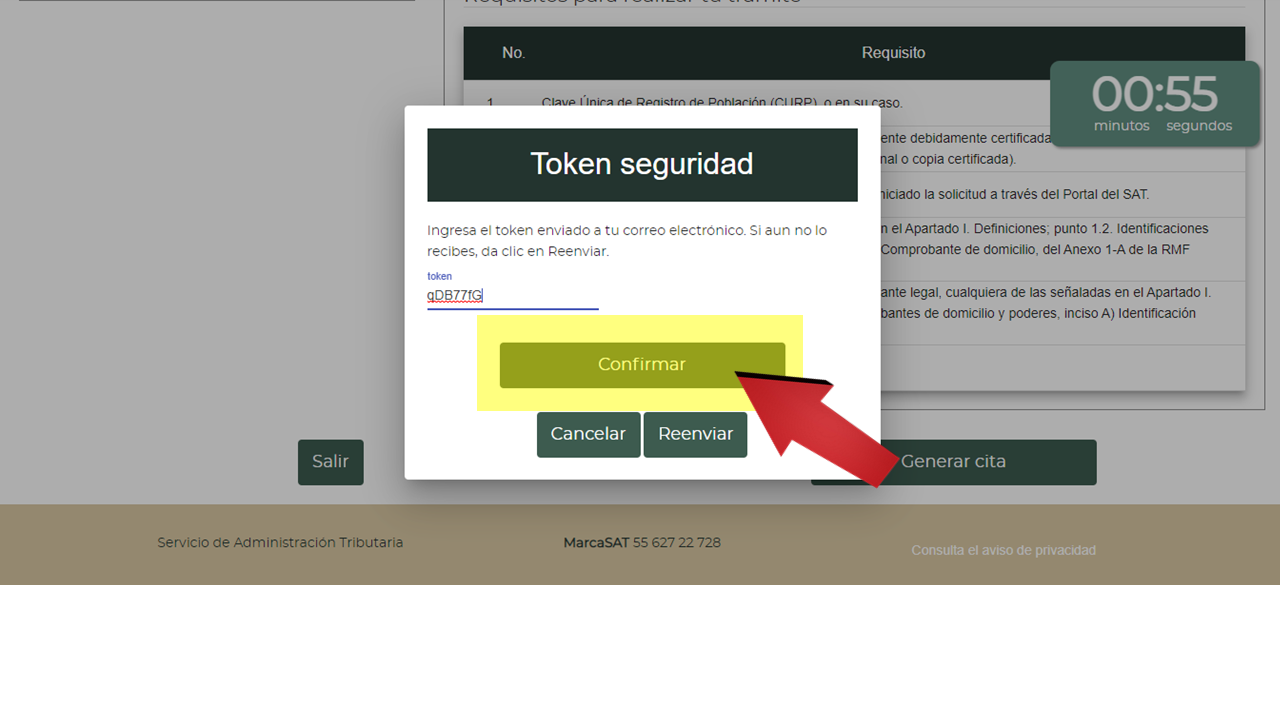Renovar e.firma (FIEL)
Renovación de e.firma (FIEL) en línea o con cita ante el SAT. Esto aplica para
Cuál es la vigencia de la e.firma (FIEL)
La e.firma (FIEL) tiene una vigencia de 4 años. Esto aplica tanto para Personas Físicas, como para Personas Morales.
La e.firma (FIEL) se compone de los siguientes tres elementos:
1.- Archivo .Cer
2.- Archivo .KEY
3.- Contraseña
¿Cómo saber la vigencia de mi e.firma (FIEL)?
Es simple, sólo tienes que abrir tu archivo .Cer y listo, en este viene la fecha de inicio y conclusión de la vigencia.
¿CÓMO SE RENUEVA LA E.FIRMA (FIEL)?
¿Por qué te enlistamos los elementos de la e.firma? Bueno, pues porque hoy día puedes hacer la renovación en línea o presencial, y la diferencia entre una y otra opción, básicamente radica en que tengas todos todos los elementos de la e.firma y te encuentres dentro de los plazos para poder hacerlo en línea. Te explicamos a continuación:
– RENOVACIÓN EN LÍNEA ANTES DEL VENCIMIENTO. Si tienes todos los elementos de tu e.firma (FIEL) y ésta todavía no vence, puedes hacer la renovación a través de la plataforma del SAT. Te dejamos la guía: RENOVACIÓN E.FIRMA (FIEL) ANTES DEL VENCIMIENTO.
– RENOVACIÓN EN LÍNEA E.FIRMA VENCIDA. Si tienes todos los elementos de tu e.firma (FIEL) y ya venció, pero NO ha pasado más de un año de su vencimiento, entonces puedes renovarla en línea a través de SATID. Te dejamos el tutorial a continuación: RENOVACIÓN E.FIRMA (FIEL) SAT ID.
– RENOVACIÓN PRESENCIAL. Si de plano NO tienes los archivos, no te acuerdas de la contraseña y/o ya pasó más de un año del vencimiento de la e.firma (FIEL). No tienes otra opción que hacer la renovación vía presencial y con previa cita. A continuación te dejamos las instrucciones para generar la cita.
Cita SAT Renovación e.firma (FIEL)
Para solicitar la cita, sólo debes tener a la mano tu RFC, CURP y un correo electrónico, de preferencia público (gmail, hotmail, outloock, etc.), recomendamos gmail, y que sea un correo que consultes de manera constante.
AL FINAL DE ESTE ARTÍCULO, PODRÁS VER LOS REQUISITOS CON LOS QUE TIENES QUE ACUDIR A TU CITA.
1 Ingresa a https://citas.sat.gob.mx/
De inmediato aparecerá la siguiente pantalla, donde únicamente tienes que hacer clic en CERRAR.
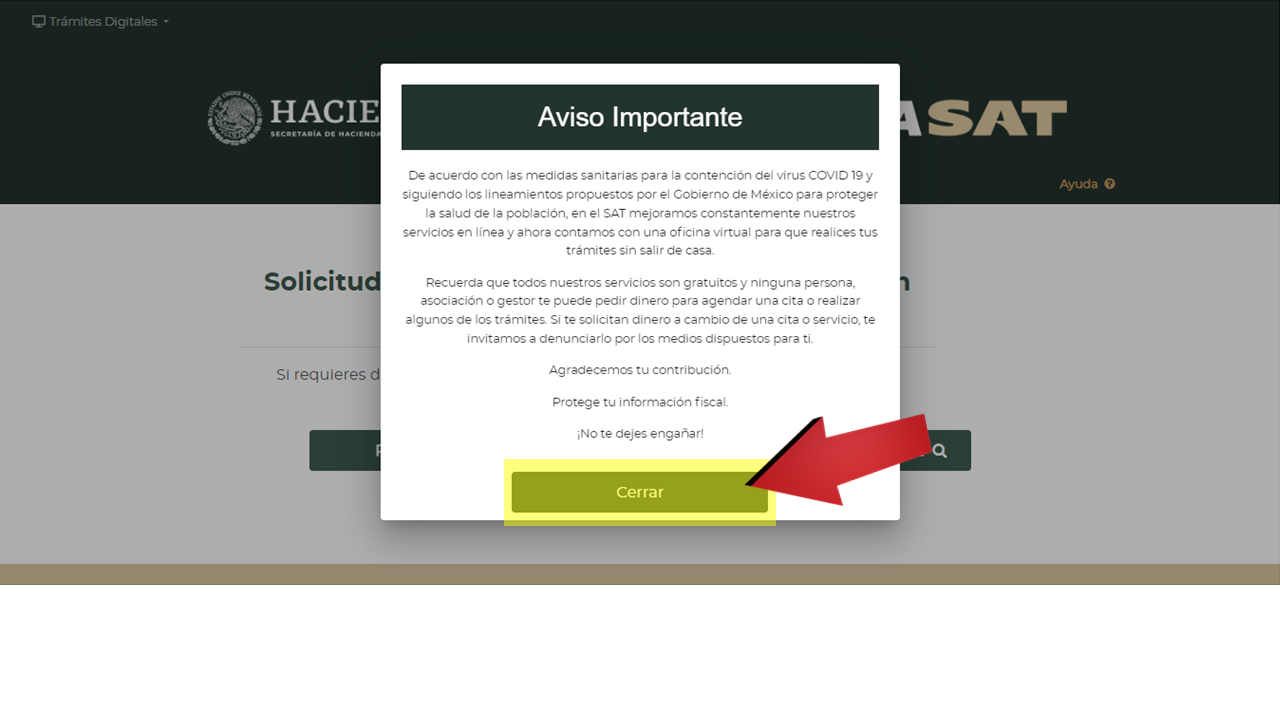
2 – En la siguiente pantalla únicamente tienes que hacer clic en REGISTRAR CITA.
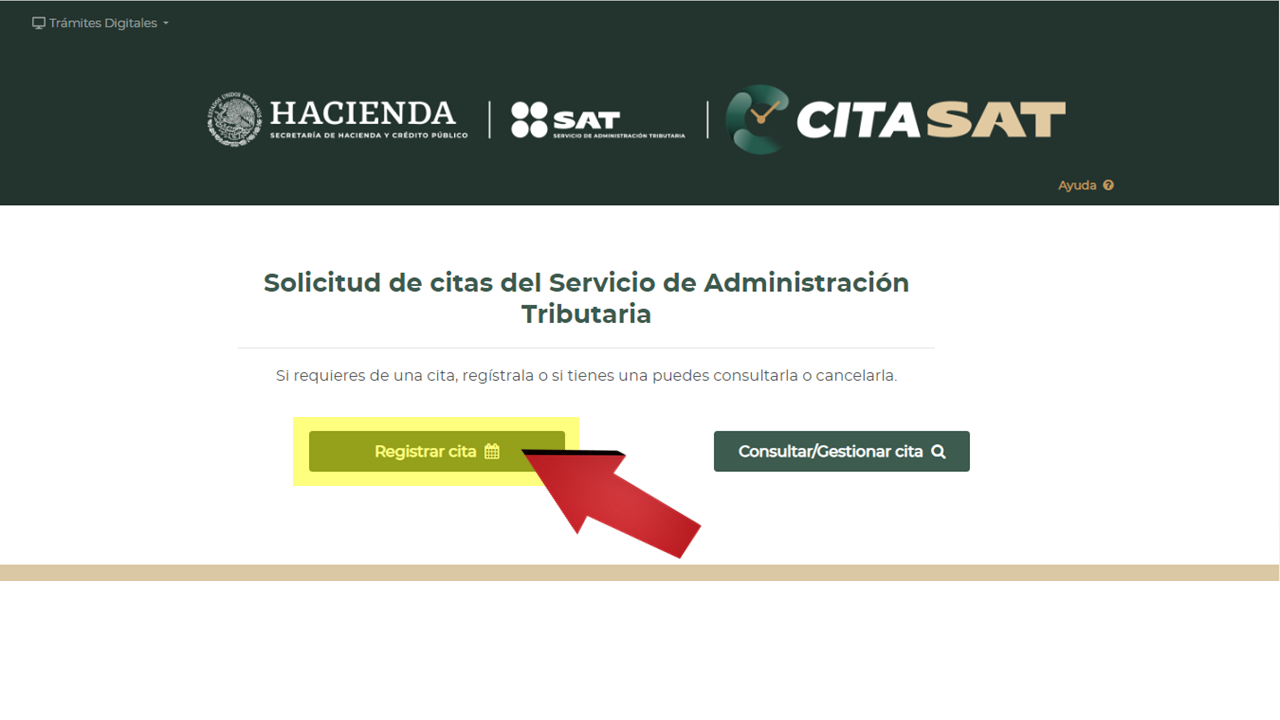
3 – Después de hacer clic en REGISTRAR CITA, se abre la siguiente pantalla, donde tienes que seleccionar la opción CONTRIBUYENTE QUE CUENTE CON RFC.
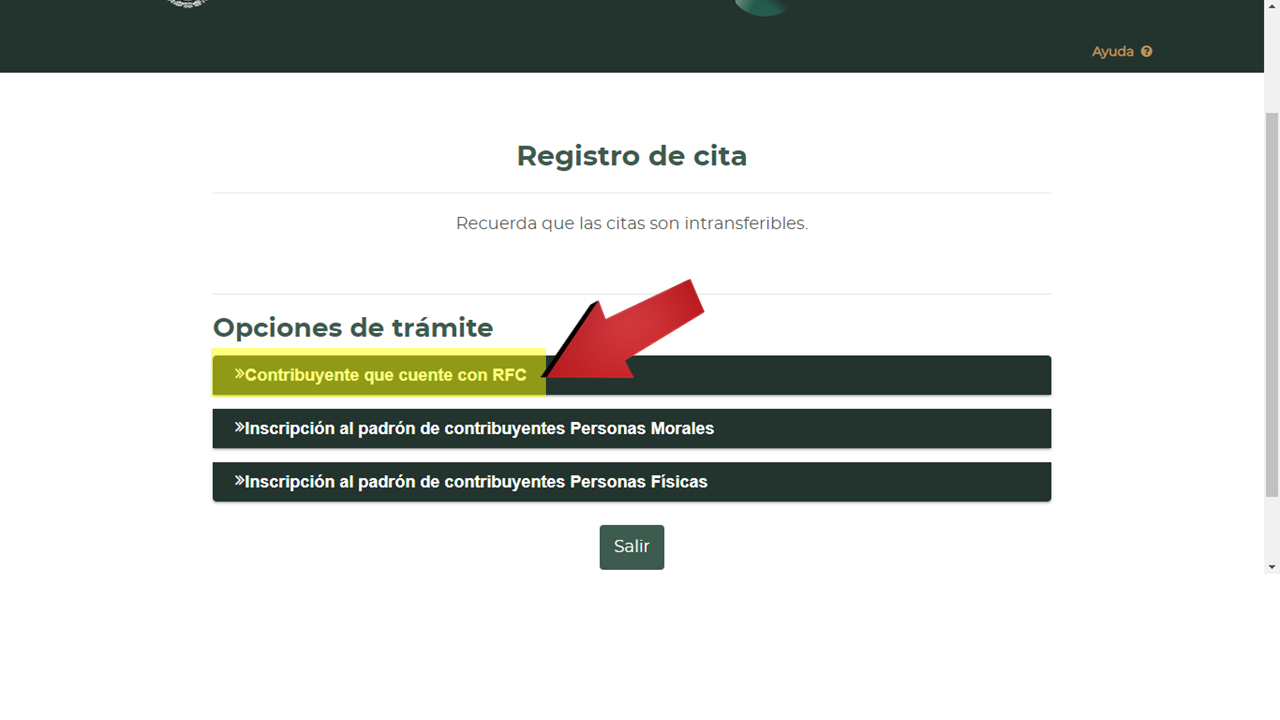
4 – Al seleccionar CONTRIBUYENTE QUE CUENTE CON RFC, se despliegan los siguientes campos donde debes ingresar RFC, CURP, y tu correo electrónico en dos ocasiones.
Una vez ingresados tu datos, debes aceptar los Términos y Condiciones como se muestra en la imagen (cuadro rosa).
Y por último, captura el CAPTCHA. Justo debajo de los números y letras de colores, aparece un campo para que ingreses exactamente los mismos caracteres que están de colores. Normalmente, las letras siempre son minúsculas.
Después de capturar toda la información y el CAPTCHA, haz clic en SIGUIENTE.
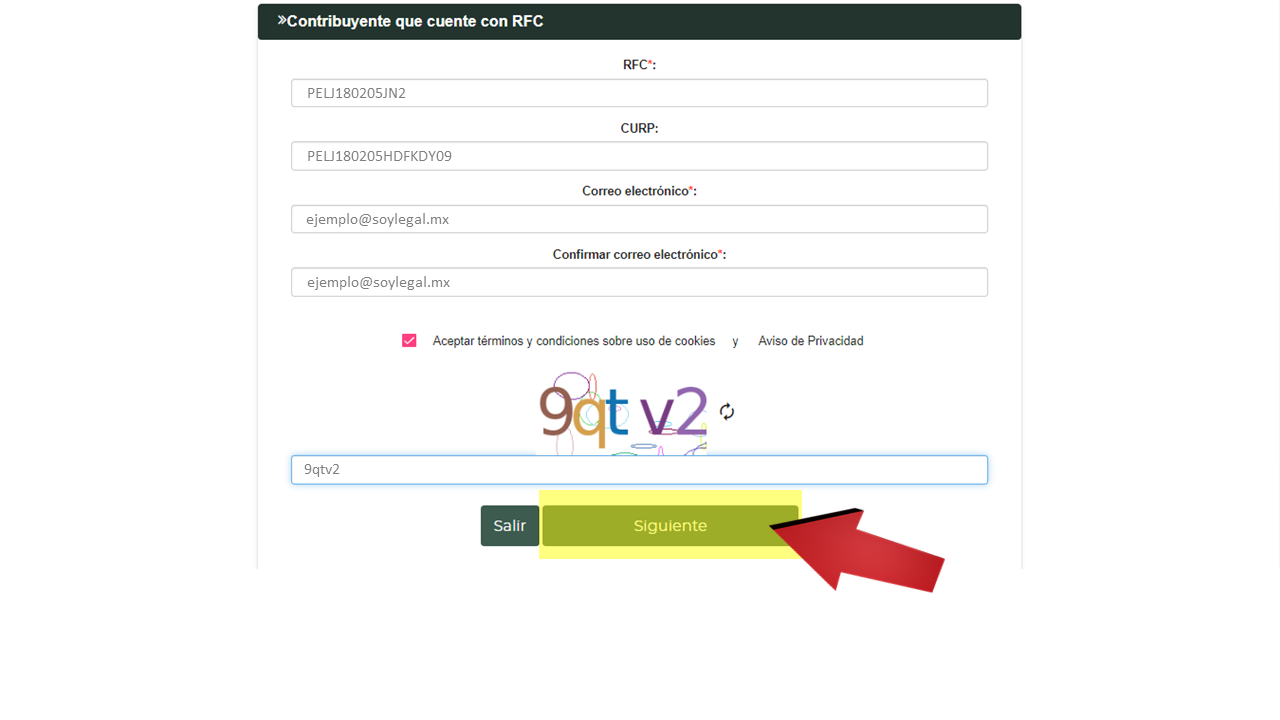
5 – Inmediatamente después de hacer clic en SIGUIENTE, se abre la siguiente pantalla, donde del lado izquierdo tenemos que seleccionar tres campos.
1.- En la primera barra (servicios), se despliegan varias opciones, debes seleccionar la segunda opción que dice e.firma Renovación y Revocación de Persona…
Debes tener cuidado de NO seleccionar e.firma de personas físicas, porque si llegas así a la cita, por ese detalle, te regresan y NO te atienden.
2.- Luego sigue la sección de Entidad Federativa, debes seleccionar el estado de la república a donde acudirás a la cita. NO IMPORTA QUE RADIQUES EN OTRO ESTADO DE LA REPÚBLICA, TE ATIENDEN EN CUALQUIER ADMINISTRACIÓN.
3.- Y por último, en la sección de Modulo, de entre las opciones que se desplieguen, debes seleccionar la administración de tu preferencia para acudir a la cita.
Debes apurarte, ya que para concluir el proceso, sólo cuentas con 5 minutos y podrás ver el cronómetro en cuenta regresiva en la parte superior derecha de la pantalla.
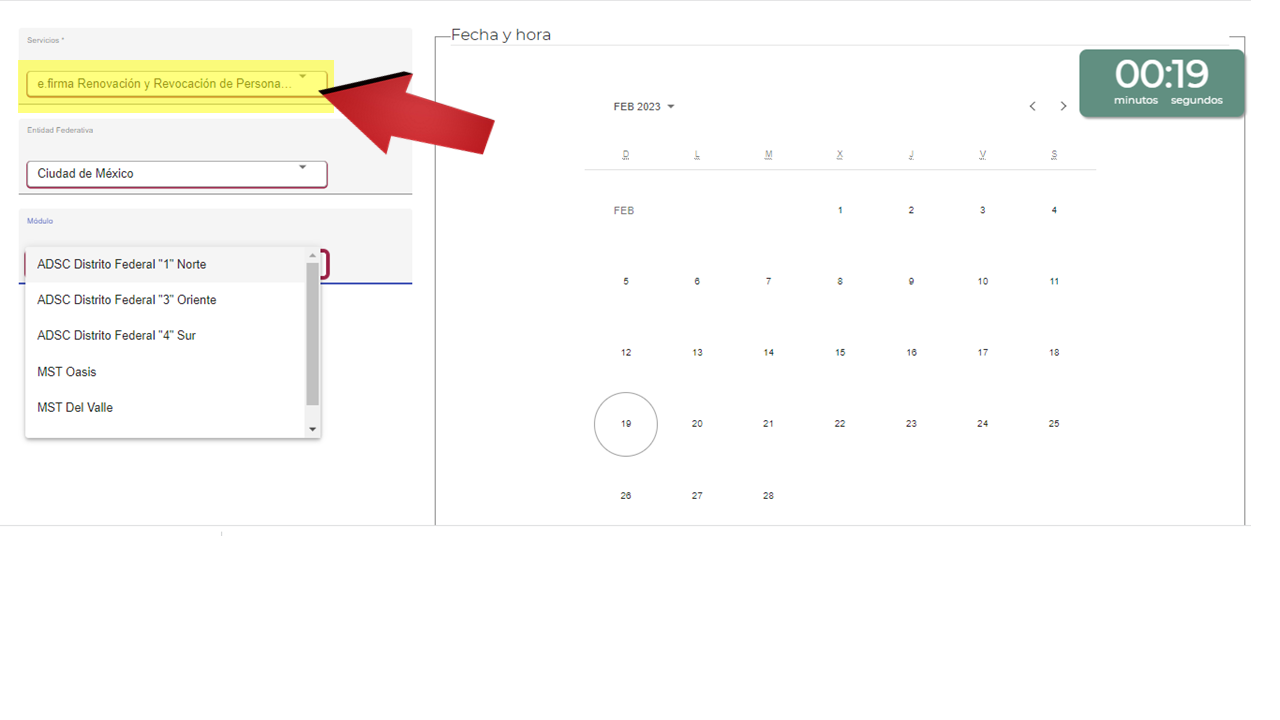
6 – Aquí un punto importante. Inmediatamente después de que seleccionas la administración a la que deseas acudir, sabrás si hay, o no hay, citas disponibles. De NO existir disponibilidad, sáltate al paso 8 de esta guía.
En caso de que existan horarios disponibles, inmediatamente después de seleccionar la Administración, se habilitarán en color verde los días con disponibilidad. Debes hacer clic en cualquiera de los días marcados en verde y posteriormente elegir un horario.
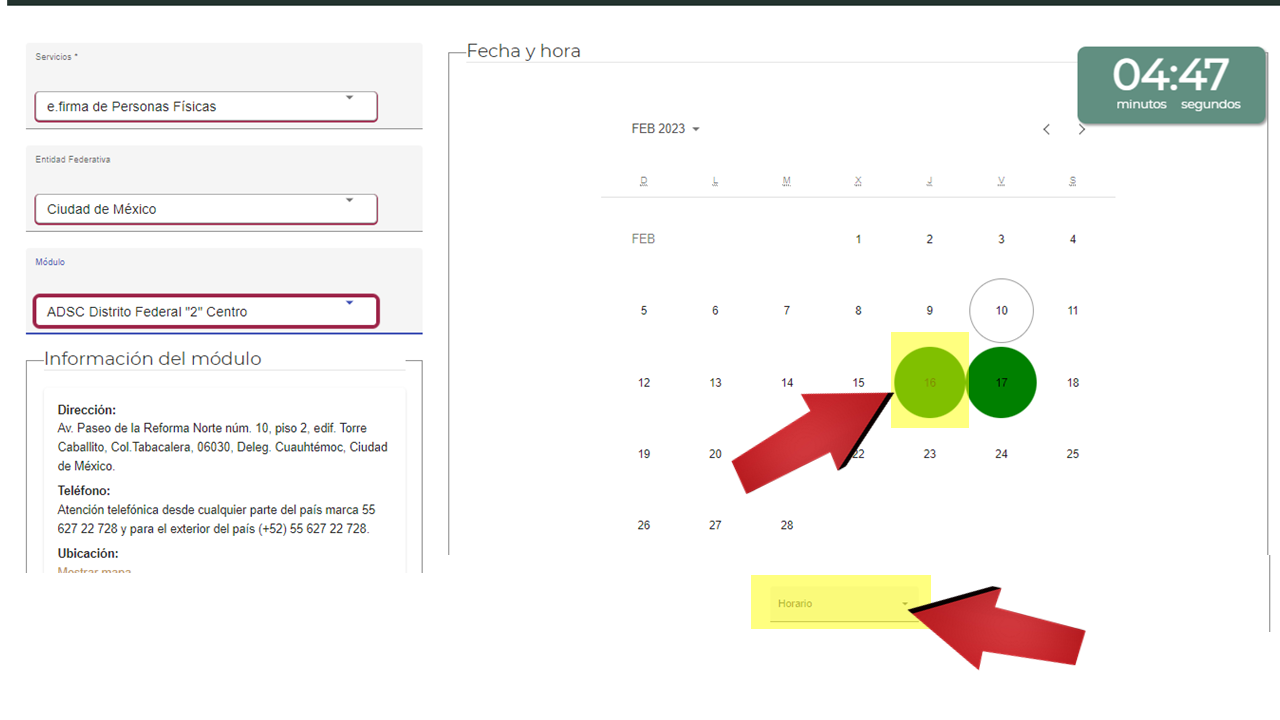
Es probable que en el calendario no veas ninguna fecha marcada en verde, esto quiere decir que en el mes que se encuentra el calendario YA NO HAY DISPONIBILIDAD.
Lo que tienes que hacer es ir al siguiente mes. En la parte superior derecha del calendario podrás observar el icono «>«, has clic en éste para habilitar el mes siguiente y muy probablemente encontrarás muchas fechas marcadas en verde.
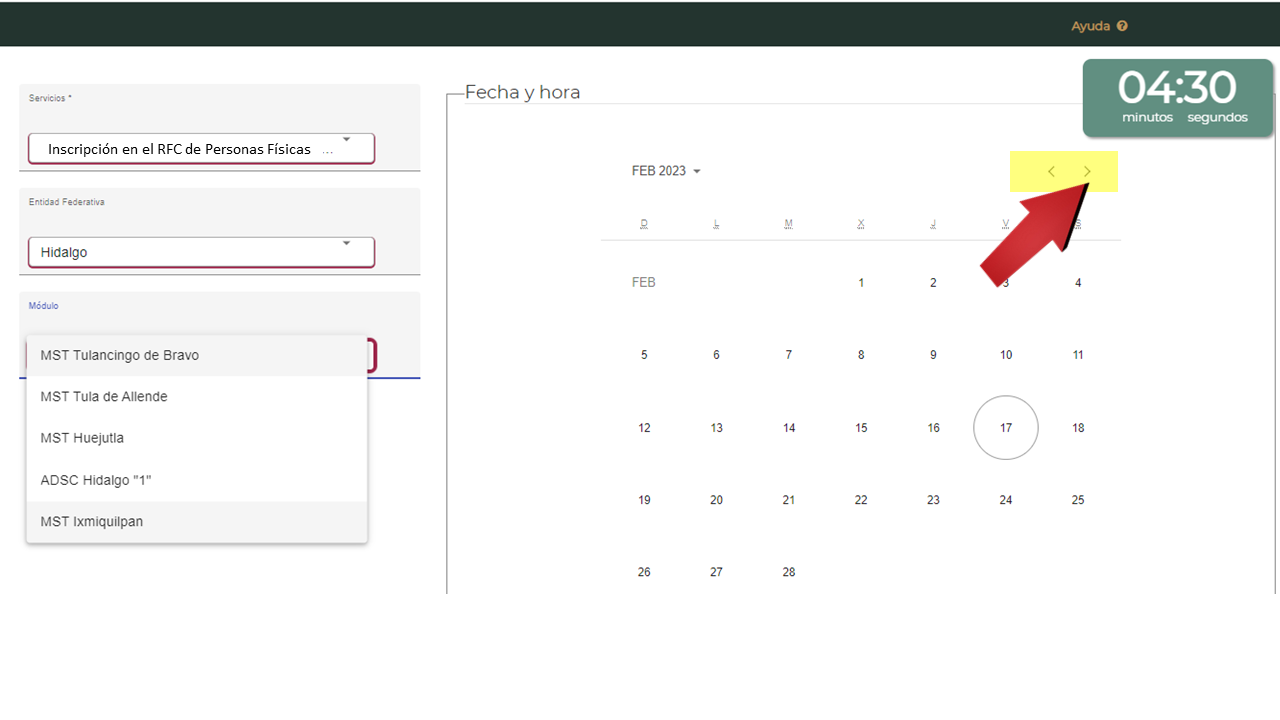
7 – Una vez que seleccionas día y horario, recorre la pantalla hasta abajo y haz clic en GENERAR CITA.
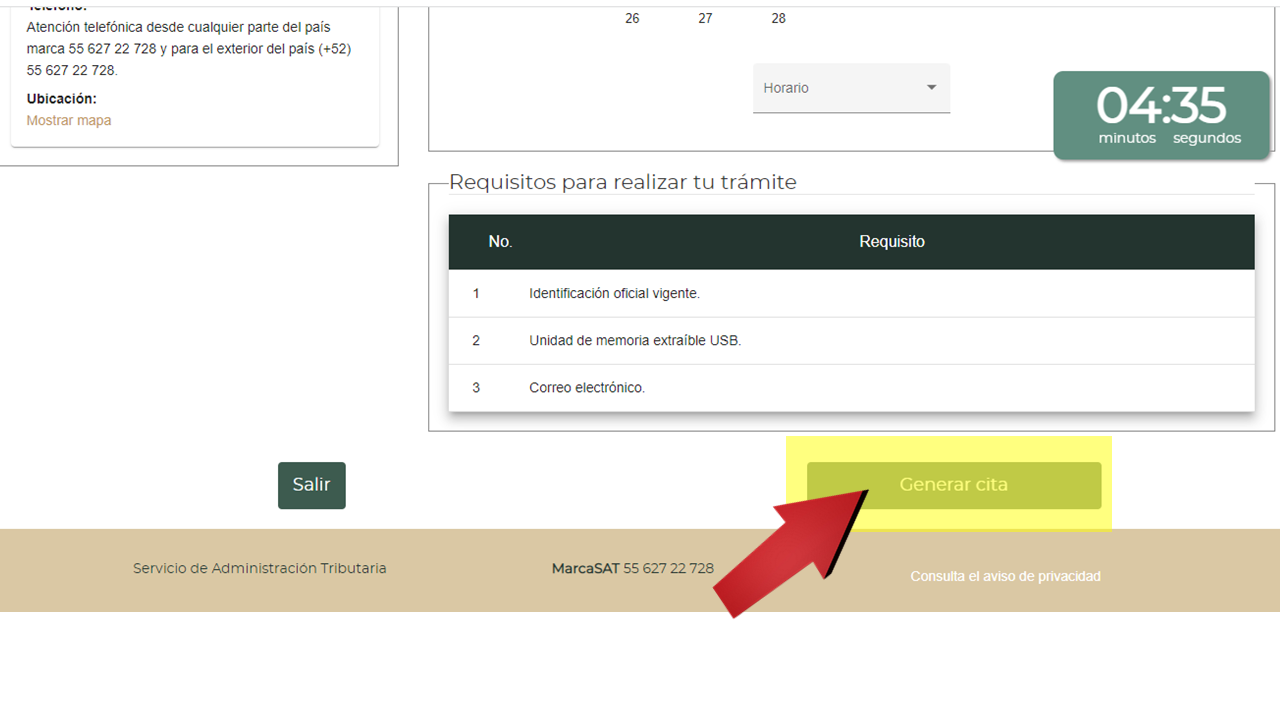
Inmediatamente después de hacer clic en GENERAR CITA, ve a consultar el correo electrónico que ingresaste, esto porque el paso que sigue consiste en capturar en la siguiente pantalla el TOKEN que llegará a tu correo. Esto es de inmediato, recuerda que sólo tienes 5 minutos para hacer todo el proceso.
Una vez que ingresas el TOKEN haz clic en CONFIRMAR, y LISTO, se ha generado tu cita.
Nuevamente consulta tu correo, porque a éste llegará el acuse, mismo que tendrás que imprimir y llevar el día de la cita.
Requisitos Cita SAT Renovación e.firma (FIEL)
I.- Identificación oficial vigente. Original
2.- CURP. Lleva impreso el PDF que se descarga del sitio web de SeGob, que sea reciente.
3.- Unidad de memoria extraíble USB. De preferencia nueva.
4.- Correo electrónico.
5.- Comprobante de domicilio. De preferencia agua, luz, teléfono, predial, telefonía fija o internet. Incluso puede ser estado de cuenta bancario, salvo Banco Azteca y Bancoppel.
El comprobante de domicilio debe ser original y no importa que no esté a tu nombre QUE NO PASE DE 2 MESES.
6.- Llevar impreso el Acuse de la cita.
LLEGAR 10 MINUTOS ANTES, es importante ser muy puntual, de llegar un minuto después, te regresan, hazte notar cuando llegues y pregunta dónde formarte. La idea es que vean que llegas a tiempo.
FILA VIRTUAL SAT
8 – De no existir disponibilidad de citas, la plataforma te da la opción de formarte y esperar la asignación de tu cita en algo que se llama FILA VIRTUAL.
De este modo, la plataforma te lanza la siguiente pantalla y debes hacer clic en FILA VIRTUAL.
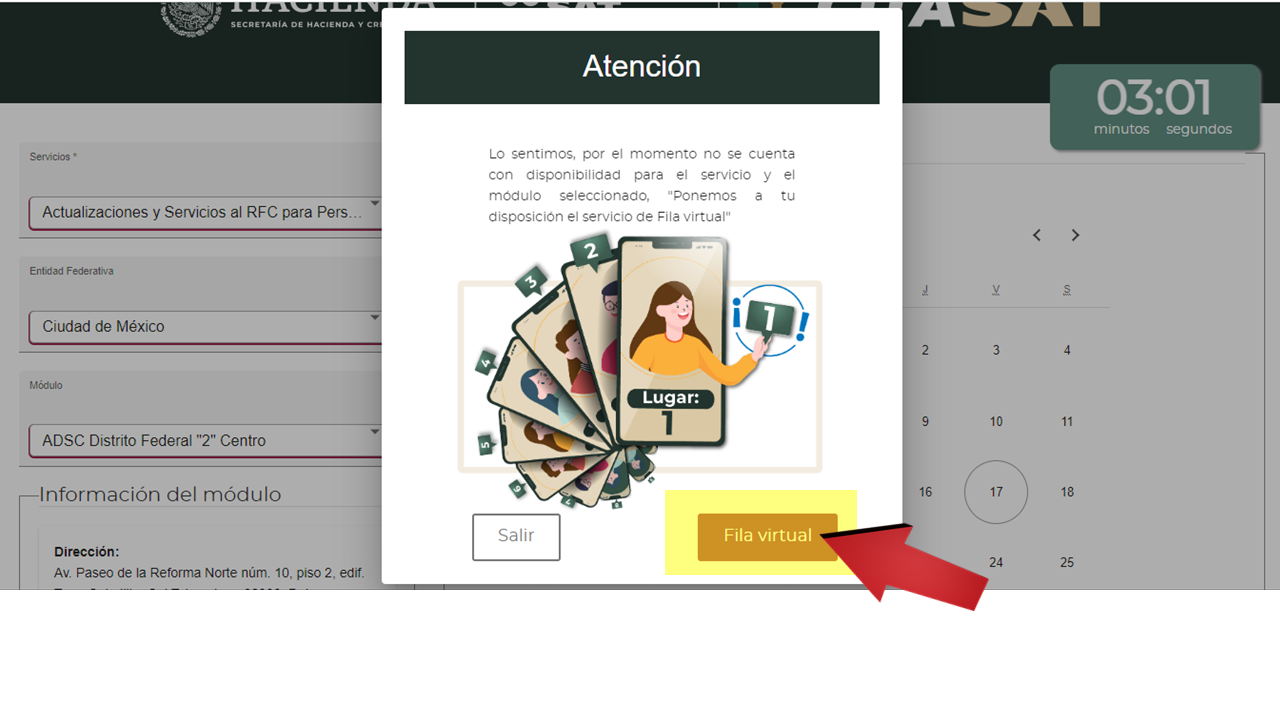
Inmediatamente después de seleccionar FILA VIRTUAL, tienes que consultar el correo electrónico que ingresaste, esto porque tienes que capturar en la siguiente pantalla el TOKEN que llegará a tu correo.
Una vez que ingresas el TOKEN haz clic en CONFIRMAR, y LISTO, te asignan un turno en la FILA VIRTUAL.
A través de la FILA VIRTUAL el SAT va asignando turnos de manera aleatoria. Cuando estás en FILA VIRTUAL no puedes elegir día y tampoco horario, el SAT te confirma mediante correo electrónico la asignación de cita y tienes 24 horas para confirmarla. De no confirmar en dicho plazo, la cita se entiende por abandonada y tienes que volver a buscar cita, y en su caso, volver a formarte en la FILA VIRTUAL.
En nuestra guía de FILA VIRTUAL podrás consultar cómo hacer el seguimiento del avance del turno asignado, la confirmación, reprogramación y la cancelación de citas.
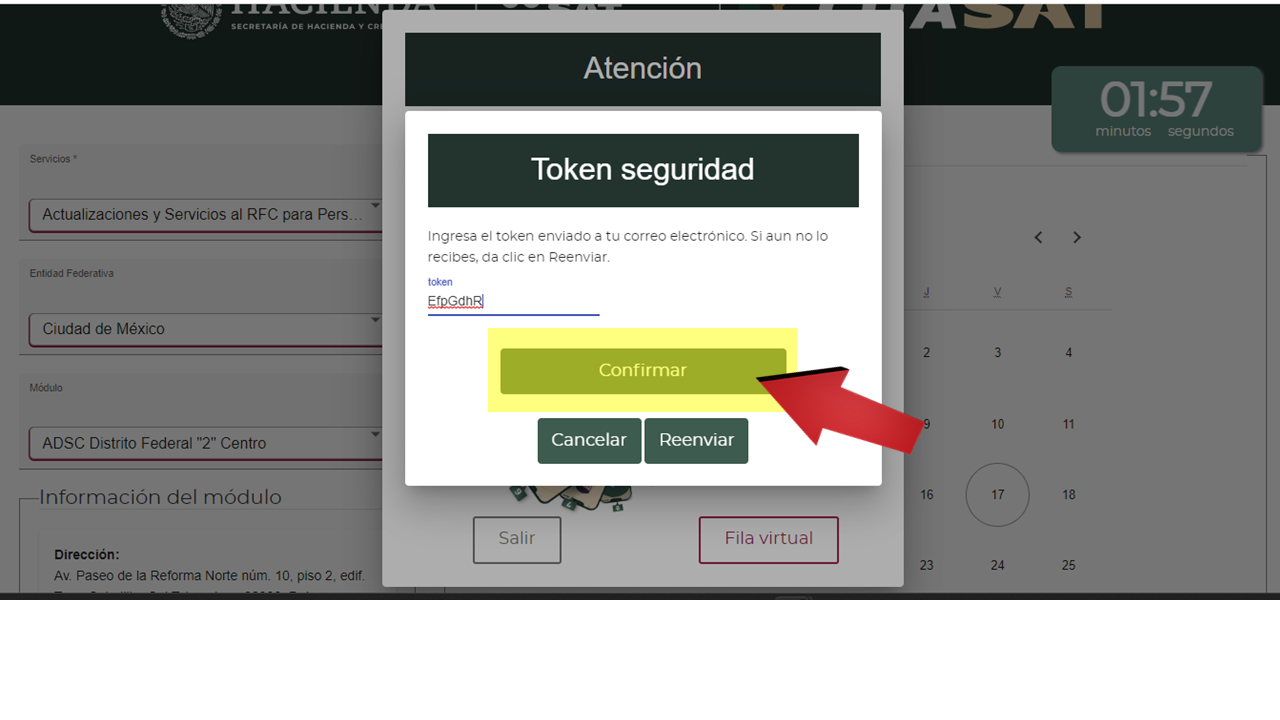
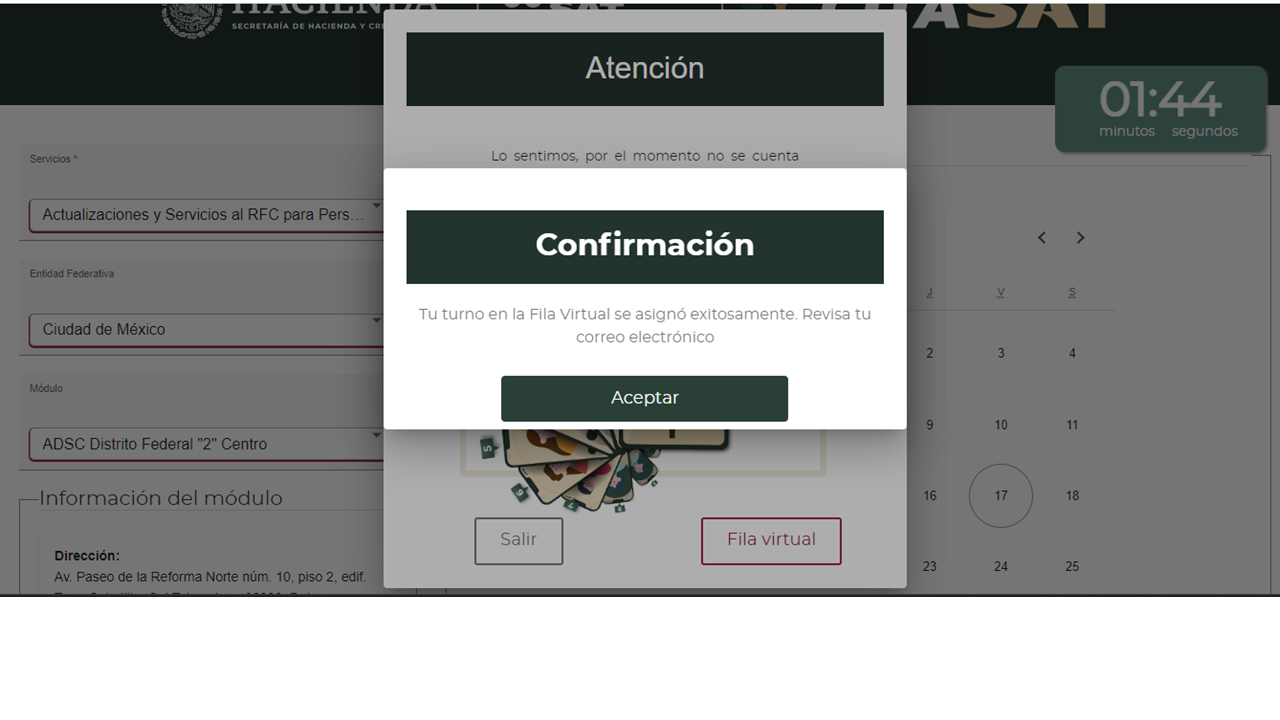
SoyLegalmx
Autor Jesús Villarruel Muñoz
Actualizado a febrero 2023
Contáctanos
contacto@soylegalmx.com
Copyright © Jesús Villarruel Muñoz, todos los Derechos Reservados.